
Com es pot jugar (usar) en un PS5 des de l'ordinador amb èxit?
Potser molts no ho sàpiguen, però Sony a PlayStation té moltes interessants opcions tecnològiques per a diversos objectius. Un és, PS Play Remote, amb la qual es pot controlar una PS5 / PS4 des d'una altra PS5/PS4, o des d'un mòbil o un ordinador. I per al nostre cas pràctic d'avui a abordar, prendrem com a exemple l'últim esmentat. Per així, donar a conèixer «com és possible fer servir PS5 en un ordinador».
Evidentment, que per això, sempre necessitarem tenir a mà un PlayStation 5, el qual, igual que si fos des d'un mòbil, haurà d'estar emprant el mateix compte d'usuari i connexió d'Internet (Xarxa LAN). A més, per això també es recomana que tinguem i connectem un comandament DualSense a l'ordinador a utilitzar. De manera que l'experiència d'usuari sigui el més propera i plaent possible, tal com sobre mateixa videoconsola.

Però abans d'iniciar aquest post sobre «com utilitzar PS5 en un ordinador», els recomanem que, després explorin altres estris continguts anteriors relacionats, Com ara:


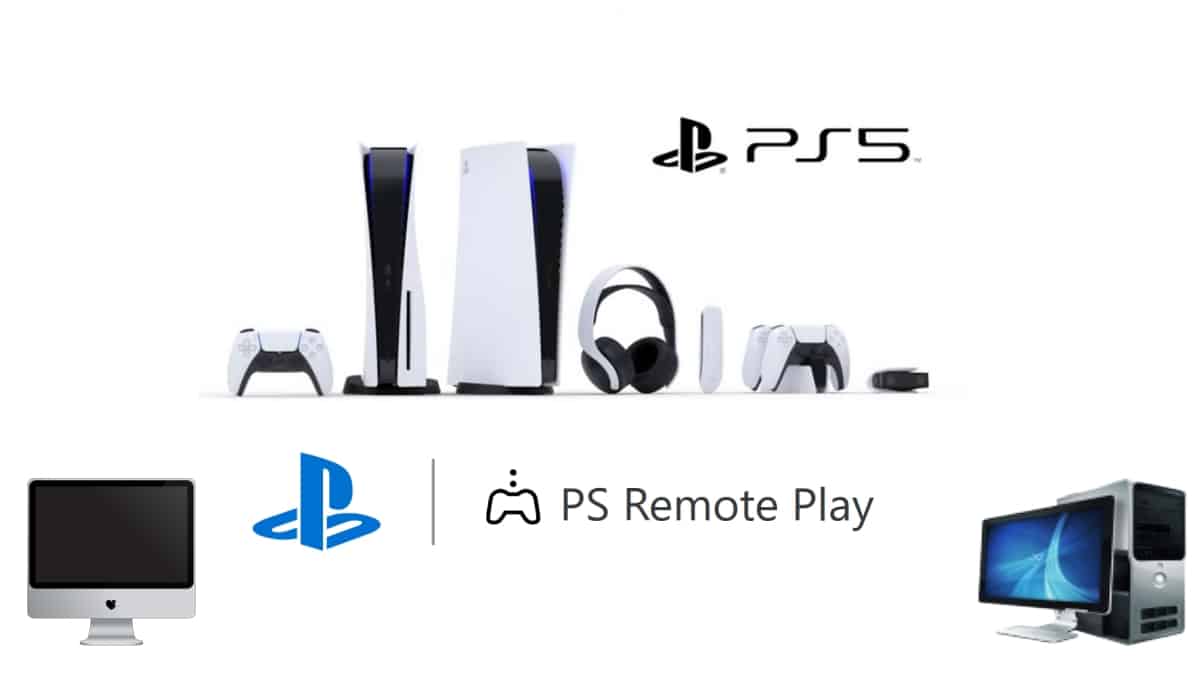
Com utilitzar PS5 en un ordinador mitjançant PS Remote Play
Passos per utilitzar PS Remote Play i saber com utilitzar PS5 en un ordinador
Seguint de forma resumida, clara i concisa les indicacions oficials de Sony i PlayStation al seu lloc web oficial per PS Play Remote, sobre ordinadors amb Windows y macOS, les instruccions per aconseguir aquest objectiu són:
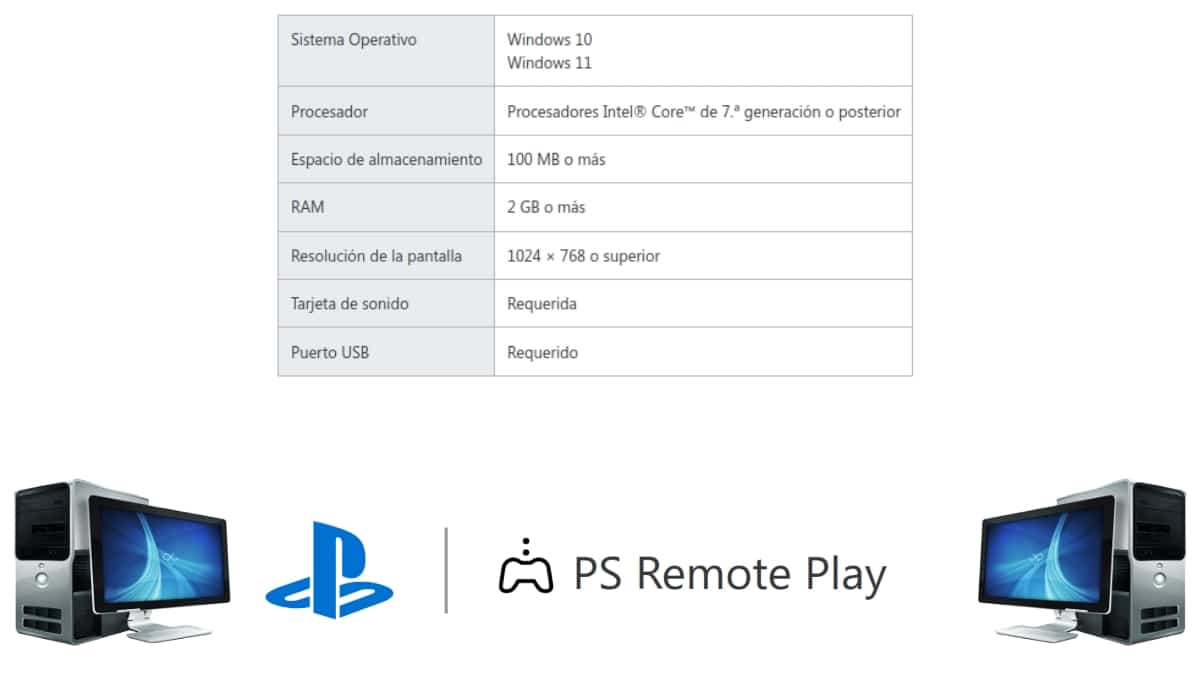
Des d'un Ordinador amb Windows
Assumint que, tenim un ordinador amb Windows i que aquest compleix amb els requisits mínims (veure imatge superior immediata) exigits per Sony i PlayStation per la gestionar l'app de PS Remote Play des d'un ordinador amb aquest tipus de sistema operatiu, els passos a seguir seran els següents:
- Obrir el nostre navegador web i visitar la web oficial de PS Remote Play a la secció per a Windows.
- Descarregar, instal·lar i executar l'instal·lador, per després acceptar els acords d'ús (llicència d'usuari i polítiques de privadesa), i així, finalitzar el procés.
- Iniciar la videoconsola PS5/PS4 a utilitzar remotament, anar al menú de Paràmetres -> opció Sistema -> secció Ús a Distància > i finalitzar activant el Ús a distància.
- Novament, des de l'ordinador amb Windows a gestionar, connectem l'o els comandament(s) aquest mitjançant els respectius cables USB necessaris i requerits.
- A continuació, hem de posar en marxa l'aplicació ps joc remot, per després, arrencar sessió a la plataforma PlayStation Network amb el nostre compte d'usuari.
- Ja endins, hem d'establir els ajustaments de vídeo i la velocitat de fotogrames en funció de la resolució de la pantalla que tinguem o emprarem, i el parpelleig (freqüència) d'aquesta.
- I després, procedim a buscar i seleccionar a la pantalla la consola PS5 associat al nostre compte d'usuari amb què jugarem de forma remota. No obstant això, si només és detectada una, aquesta serà connectada automàticament i apareixerà la pantalla sobre el nostre ordinador, i podrem començar a utilitzar l'ús a distància immediatament.
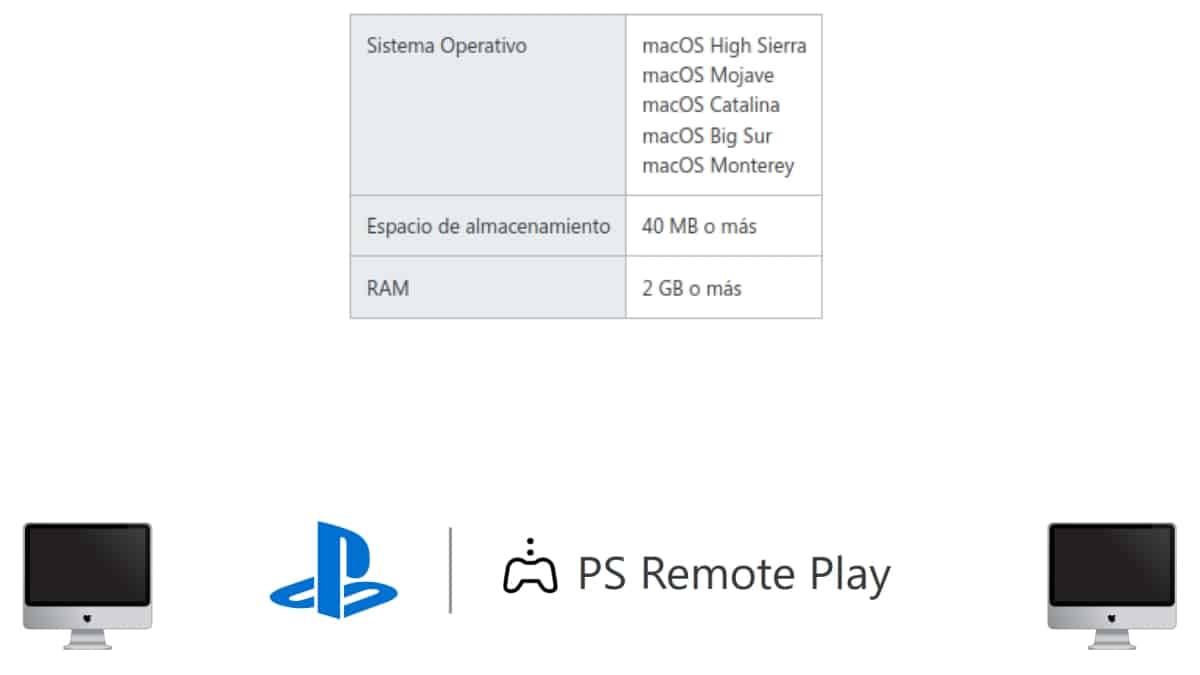
Des d'un Ordinador amb macOS
Igual que amb Windows, si tenim un ordinador amb macOS i aquest compleix amb els requisits mínims (veure imatge superior immediata) exigits per Sony i PlayStation per la gestionar l'app de PS Remote Play des d'un ordinador amb aquest tipus de sistema operatiu, els passos a seguir hauran de ser els següents:
- Obrir el nostre navegador web i visitar la web oficial de PS Remote Play a la secció per a macOS.
- Descarregar, instal·lar i executar l'instal·lador, per després acceptar els acords d'ús (llicència d'usuari i polítiques de privadesa), i així, finalitzar el procés. Tot i això, en cas de problemes, podem anar a Preferències del Sistema -> Seguretat i Privadesa -> General, i aquí, configurem els permisos necessaris per a les apps descarregades de desenvolupadors identificats i el permís d'execució manual, fent ús de la nostra contrasenya de macOS.
- Iniciar la videoconsola PS5/PS4 a utilitzar remotament, anar al menú de Paràmetres -> opció Sistema -> secció Ús a Distància > i finalitzar activant el Ús a distància.
- Novament, des de l'ordinador amb Mac a gestionar, connectem l'o els comandament(s) aquest mitjançant els respectius cables USB necessaris i requerits. En alguns casos (portàtils macOS), cal utilitzar un Dongle en cas que només admeti connectors USB-C.
- A continuació, hem de continuar repetint els passos 5, 6 i 7 del procediment anterior (amb Windows), ja que són exactament els mateixos. I així, ja tindrem tot llest per poder jugar PS5 en un ordinador.

Més informació extra sobre PS Remote Play
- Tingueu en compte que, alguns jocs no són compatibles amb la utilització de la funció dús a distància.
- Apliquen certes limitacions i restriccions dús, les quals poden ser conegudes al final del següent enllaç.
- En el moment d'escriure aquest post, la versió actual de PS Remote Play és la 5.5.0, tant per a Ordinador com per a mòbil, ja sigui, per Android (Play Store) o iPhone (App Store).
Dit i fet tot això, si en tens una videoconsola de Sony o algun amic o familiar de confiança en posseeix alguna, ara que ja coneixes «com utilitzar PS5 en un ordinador», A través d' ps joc remot, pots jugar sense cap problema des de qualsevol part de la teva llar o el món. Tant, des d'un ordinador o mòbil, als teus jocs favorits fent servir una videoconsola PS5/PS4 determinada. Així que, sort, èxit i molta diversió amb aquesta genial funcionalitat esmentada i disponible per a qualsevol.
Finalment, si estigui contingut sobre «com utilitzar PS5 en un ordinador» t'ha estat interessant, pràctic o t'ha funcionat bé o malament, deixa'ns-ho saber a través dels comentaris. A més, recorda compartir aquests estris passos a seguir amb els teus amics amos de PS5 i altres contactes de les teves xarxes socials. Perquè, ells també ho llegeixin i ho posin en pràctica, en algun moment, en cas de necessitar-ho per a si mateixos o altres. I no oblidis explorar més tutorials a la nostra web, per seguir aprenent més sobre tecnologies diverses.